Примечание
Вы можете анализировать только файлы, которые находятся в вашем проекте. Если ваш проект новый, добавьте файлы в проект перед запуском анализа зависимостей. См. раздел «Добавление файлов к проекту».
Чтобы исследовать зависимости, запустите анализ зависимостей на вашем проекте. На вкладке Project, в разделе Tools, нажмите Dependency Analyzer. Кроме того, на панели Views проекта выберите Dependency Analyzer и нажмите Analyze.
Чтобы проанализировать зависимости конкретных файлов, в графике зависимостей выберите файлы. В разделе Impact Analysis щелкните All Dependencies или используйте контекстное меню и выберите Find All Dependencies.
Чтобы проанализировать зависимости внутри дополнений, выберите Analyze > Add-Ons. Дополнительные сведения о доступных опциях см. в разделе Возможностях анализа.
Можно также проверить зависимости непосредственно в Project. В представлении Files Project щелкните правой кнопкой мыши файлы проекта, которые вы хотите анализировать, и выберите Find Dependencies.
После запуска первого анализа зависимостей проекта, последующие анализы постепенно обновляют результаты. Анализатор Зависимостей определяет, какие файлы изменились со времени последнего анализа, и обновляет данные зависимостей для этих файлов. Однако, если вы обновляете дополнения или установленные продукты и хотите обнаружить в них изменения зависимостей, необходимо выполнить полный анализ. Чтобы выполнить полный анализ, в Анализаторе Зависимостей нажмите Analyze > Reanalyze All.
Примечание
В Simulink® Редактор, если открытая модель, библиотека или график принадлежит проекту, можно найти зависимости файла. На вкладке Simulation выберите Project > Run Dependency Analysis. Simulink анализирует весь проект и показывает все зависимости для файла.
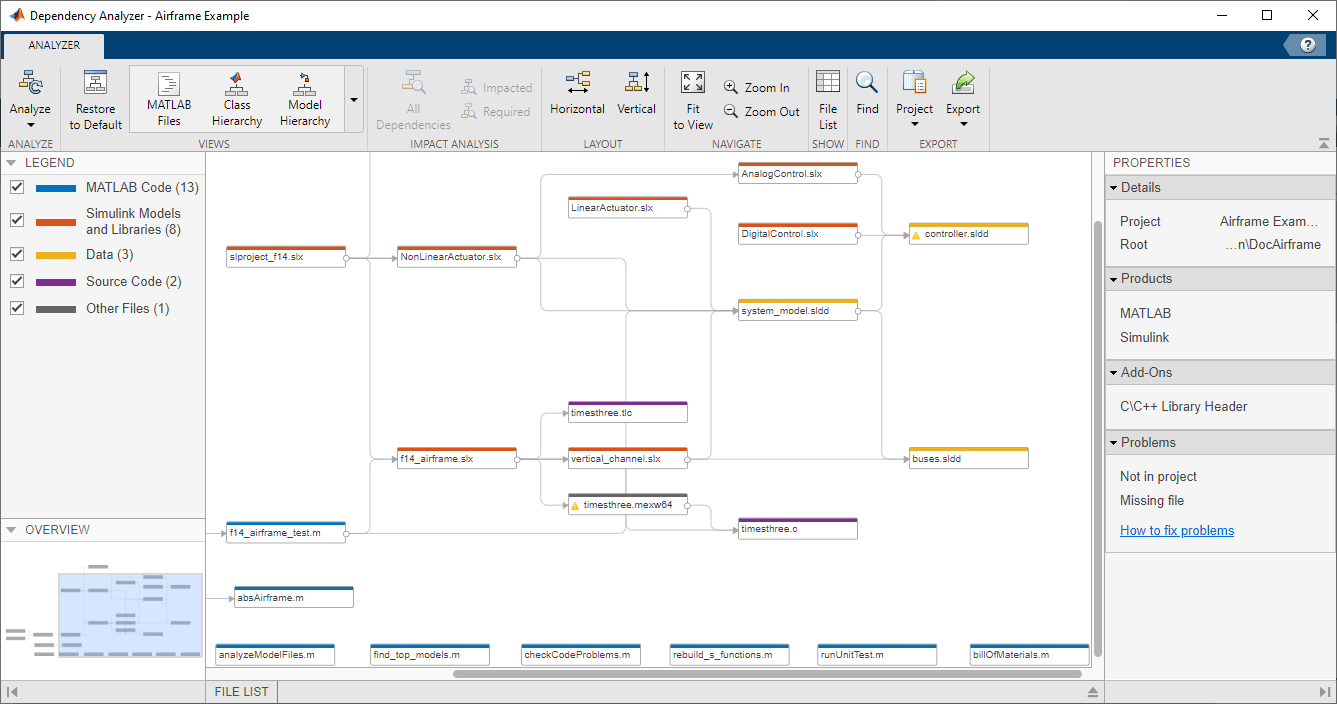
Для следующих шагов смотрите:
Совет
Чтобы попробовать анализ зависимостей от файлов примера, смотрите Выполните анализ влияния с проектом.